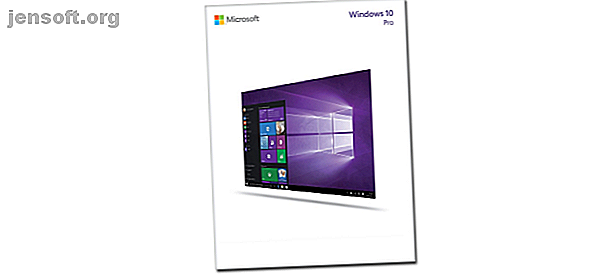
Sådan downloades Windows Media Player 12 til Windows 10
Reklame
Windows Media Player har eksisteret i forskellige former i årtier. Mens det tidligere var standard Windows-medieafspiller, ændres det til Windows 10. Den skal nu installeres, før den er tilgængelig, og metoden, du bruger, afhænger af din Windows 10-version.
Hvis du mangler dette klassiske Windows-værktøj, er vi her for at vise dig, hvordan du får det hurtigt og gratis tilbage. Vi vil også tilbyde nogle alternative medieafspillere, fordi Windows Media Player ikke er blevet opdateret siden 2009.
Hvor er Windows Media Player gået?
Den hurtigste måde at kontrollere, om du har Windows Media Player 12 (den nyeste version) installeret og aktiveret, er at åbne Start-menuen og søge efter den.
Det kommer som en "valgfri funktion" for de fleste Windows 10-versioner. Imidlertid deaktiverer Microsoft det nu som standard, så der er enhver chance for, at din søgning ikke giver nogen resultater.
Der er også to versioner af operativsystemet, der overhovedet ikke har det: Windows 10 N og Windows 10 NK.

Dette skyldes, at Europa-Kommissionen fastslog, at Microsofts praksis med at forinstallere noget software på deres operativsystemer er konkurrencebegrænsende. Således blev Microsoft tvunget til at tilbyde alternative versioner af Windows 10, der har fjernet nogle af disse nøglefunktioner. De mangler ikke kun Windows Media Player, men de udelukker også apps som Video og Voice Recorder.
Uanset din operativsystemversion, viser vi dig, hvordan du installerer Windows Media Player til Windows 10 — lovligt og gratis.
Sådan henter du Windows Media Player 12
Det er ekstremt enkelt at installere Windows Media Player 12. Den metode, du har brug for, afhænger af din version af Windows 10.
Windows 10 N og NK
Du skal hente Media Feature Pack fra Microsofts officielle websted.
Vælg først dit sprog ved hjælp af rullemenuen, og klik derefter på Download . Du skal derefter vælge, hvilken version af filen du vil hente. Dette afhænger af, hvilken bitversion af Windows 10, du kører.
For at finde ud af det, tryk på Windows-tasten + R, indtast dxdiag, og klik på OK . Dette åbner DirectX Diagnostic Tool. Se på linjen Operativsystem, og kontroller, om det læser 32-bit eller 64-bit .

Hvis du kører 32-bit, skal du markere for at downloade Microsoft-Windows-MediaFeaturePack-OOB-Package.msu . Hvis du kører 64-bit, skal du vælge den anden fil. Når du har krydset af, skal du klikke på Næste . Du skal derefter blive bedt af din browser om at åbne med Windows Update Standalone Installer (standard) . Når dette er valgt, skal du klikke på OK for at starte installationen.
Følg guiden igennem, så opdateringen installeres. Sammen med installation af Windows Media Player vil dette også installere andre apps som Skype, stemmecorder og Groove Music. En komplet liste over de ekstra funktioner findes på Microsofts supportside.
Windows 10 Home og Pro
Windows Media Player leveres som en valgfri funktion til disse versioner af Windows 10, men det skal aktiveres.
Det gør du ved at trykke på Windows-tasten + I for at åbne Indstillinger. Gå til Apps> Administrer valgfri funktioner> Tilføj en funktion .

Rul ned til Windows Media Player, og vælg det. Klik på Installer .
Færdigt arbejde! Gå tilbage på en side, så ser du den på listen over installerede valgfri funktioner. Du kan også afinstallere det herfra, hvis du nogensinde ønsker det.
Alternativer til Windows Media Player
Nogle mennesker betragter Windows Media Player som en irriterende Windows-funktion, de ikke har brug for. Hvis det er dig, vil du sandsynligvis have en alternativ lyd- og videospilsoftware. Heldigvis er der en række gratis og gode alternativer til Windows Media Player.
En af de bedste medieafspillere, du kan downloade, er VLC medieafspiller. Denne open source cross-platform software kører stort set enhver lyd- eller videofil, du kaster på den takket være dens enorme mængde video codec support Alt du behøver at vide om videokodeker, containere og komprimering Alt hvad du behøver at vide om video Codecs, containere og komprimering At forklare forskellen mellem codecs og containere er relativt enkel, men hård del forsøger at forstå hvert format. Læs mere .
VLC kan afspille videofiler, webcams, streams og mere. Det er også meget let og hurtigt.

Andre gode frie valg er Winamp, som kan prale af stor visualisering og tilpasning af interface, og MusicBee, som er en kraftfuld musikadministrator, der også understøtter podcasts og radio.
Alternativt kan du bruge andre standard Windows-applikationer. Disse blev designet med Windows 10 i tankerne og tilbyder en mere moderne brugergrænseflade. For video skal du foretage en systemsøgning efter Film & TV . For lyd skal du foretage en systemsøgning efter Groove Music . Sidstnævnte leveres også med en butik og streamingtjeneste, men du kan bare bruge den til at administrere din lokale musiksamling, hvis du ønsker det.
Windows Media Player på Windows 10: Succes!
Hvis du har savnet Windows Media Player i dit liv, har du forhåbentlig nu været i stand til at installere det på dit system. Microsoft fjerner muligvis support til det helt fremover, men i øjeblikket er det her for at blive. Og se, hvordan du tilføjer eksterne undertekster på Windows Media Player. Sådan tilføjes eksterne undertekster på Windows Media Player. Sådan tilføjes eksterne undertekster på Windows Media Player. Hvorfor viser Windows Media Player ikke undertekster? Her er, hvordan du korrekt tilføjer undertekster til Windows Media Player. Læs mere, så du har dem, når du har brug for dem.
Husk, at du ikke behøver at bruge Windows Media Player, hvis det ikke passer til dine behov. Faktisk er der sandsynligvis bedre spillere derude, siden Microsofts tilbud er faldet ved vejen.
Hvis du vil have flere alternativer, kan du tjekke vores artikel om de bedste gratis medieafspillere til Windows 5 Bedste gratis medieafspillere til Windows 5 Bedste gratis medieafspillere til Windows Den bedste medieafspiller til dig er den, du mest synes om at bruge. Her er de bedste gratis medieafspillerapps at overveje på Windows. Læs mere og de bedste gratis musikafspillere til Windows De 5 bedste gratis musikafspillere til Windows De 5 bedste gratis musikafspillere til Windows Download af musik har stadig sine fordele. For det første kan du afspille musik, selvom du ikke har internetadgang. Men hvilken musikafspiller skal du bruge? Find de bedste gratis musikafspillere her. Læs mere .
Udforsk mere om: Media Player, Windows 10, Windows Media Player, Windows Tips.

